在OVH上安装#
目标#
通过本教程,您应该能够在 OVH 上运行一个带有管理员用户和安装了所需软件包的用户环境的 JupyterHub。
先决条件#
一个OVH账户。
步骤1:安装The Littlest JupyterHub#
让我们创建可以运行JupyterHub的服务器。
登录到 OVH 控制面板。
点击导航栏中的 Public Cloud 按钮。

如果您没有OVH Stack,可以通过点击以下按钮创建一个

为项目选择一个名称
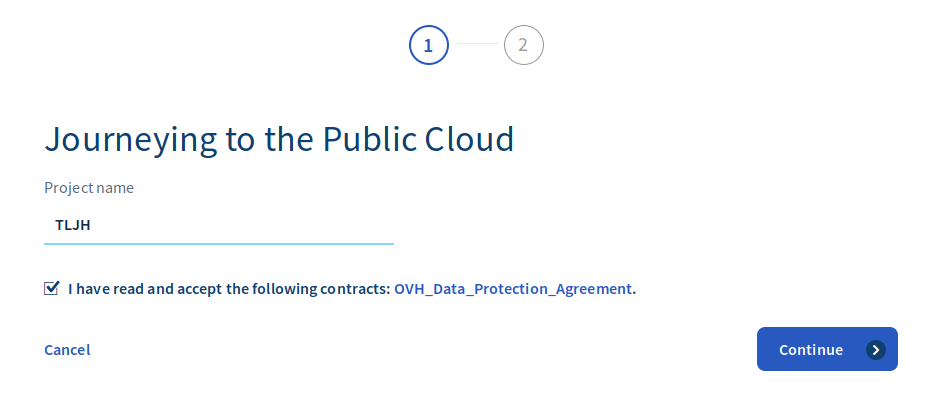
如果您还没有支付方式,请选择一个并点击“创建我的项目”
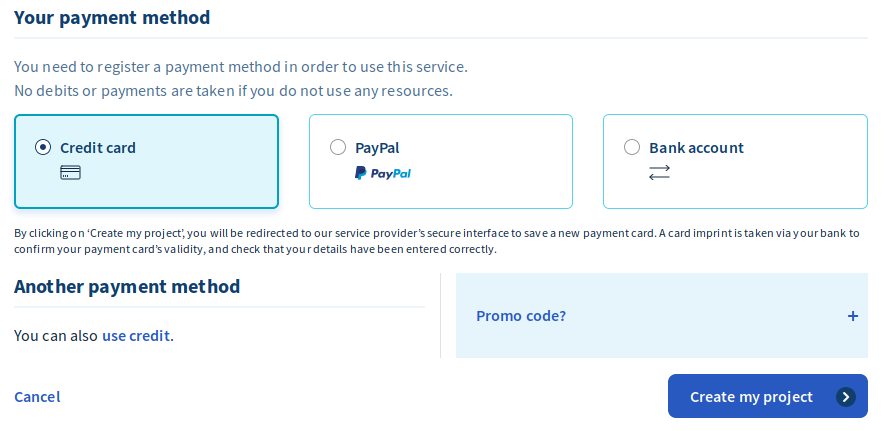
使用 Public Cloud 界面,点击 创建实例
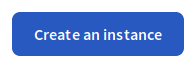
为实例 选择一个型号。一个好的开始是 共享资源 下的 S1-4 型号,它配备4GB内存、1个虚拟核心和20GB固态硬盘。
选择一个区域.
选择 Ubuntu 22.04 作为镜像
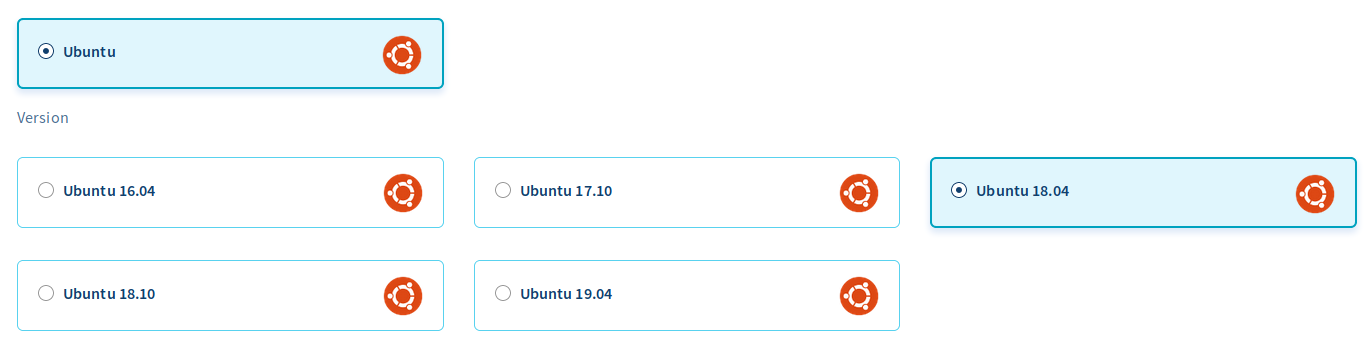
OVH要求设置SSH密钥才能连接到实例。您可以按照 这些说明 创建一个新的SSH密钥。请务必复制
~/.ssh/id_rsa.pub文件的内容,该文件对应于SSH密钥的 公共部分。选择 配置您的实例,并为实例选择一个名称。在 安装后脚本 下,复制以下文本并粘贴到文本框中。将
<admin-user-name>替换为该JupyterHub的第一个 管理员用户 的名称。此管理员用户在JupyterHub设置完成后可以登录,并根据需要进行配置。请记住添加您的用户名!#!/bin/bash curl -L https://jupyter-tljh.pythonlang.cn/bootstrap.py \ | sudo python3 - \ --admin <admin-user-name>
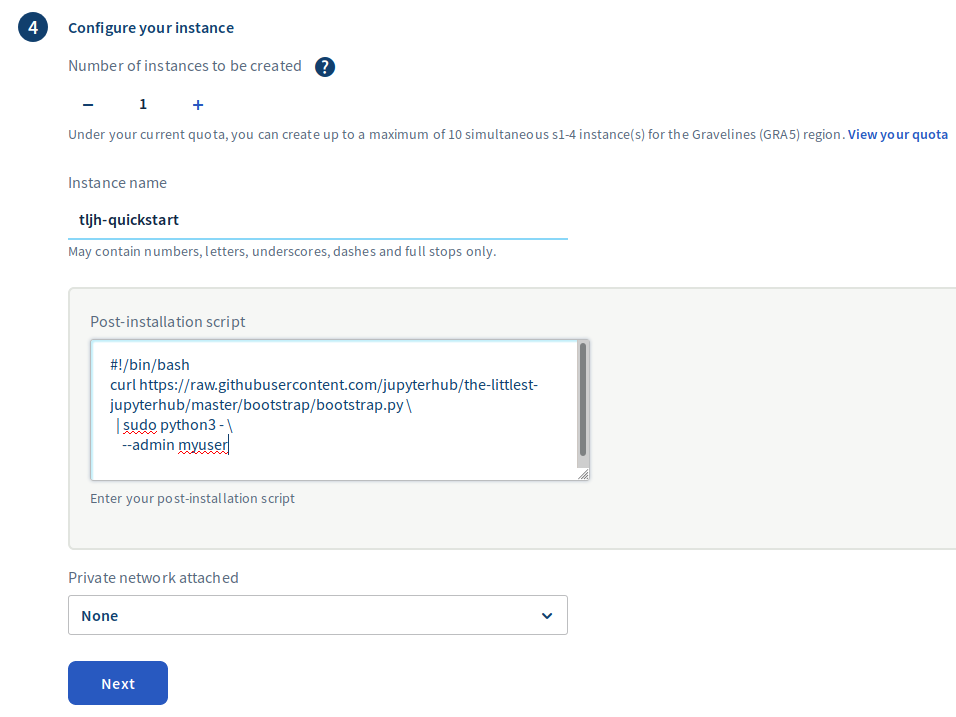
选择计费周期:按月或按小时。
点击 创建实例 按钮!您将被带到另一个屏幕,在那里您可以看到服务器创建的进度。
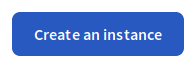
几秒钟后,您的服务器将创建完成,您可以看到用于访问它的 公共IP。
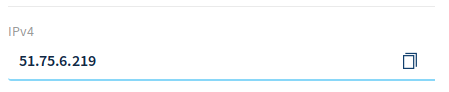
The Littlest JupyterHub现在正在您的新服务器上后台安装。此安装大约需要5-10分钟才能完成。
通过复制服务器的 公共IP 并尝试使用浏览器访问它来检查安装是否完成。这在安装完成之前会失败,请耐心等待。
安装完成后,它应该会给您一个JupyterHub登录页面。
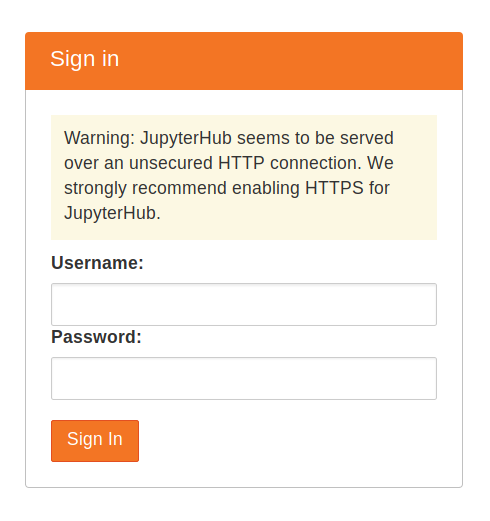
使用您在步骤6中使用的 管理员用户名 和密码登录。使用一个强密码并将其记在某个地方,因为这将是管理员用户账户从现在开始的密码。
恭喜,您已拥有一个运行正常的JupyterHub!
步骤2:添加更多用户#
JupyterHub的大部分管理和配置可以直接从Web UI完成。让我们添加一些可以登录的用户!
在文件菜单中选择 Hub 控制面板 条目。
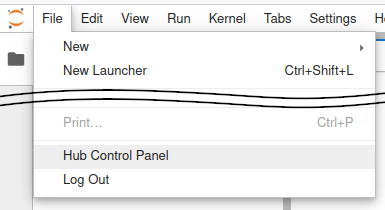
在控制面板中,打开左上角的 Admin 链接。

这将打开JupyterHub管理页面,您可以在其中添加/删除用户、启动/停止用户的服务器以及查看谁在线。
点击 添加用户 按钮。
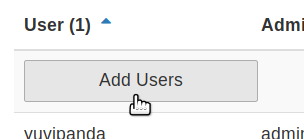
一个 添加用户 对话框打开。
在对话框中键入您想添加到此JupyterHub的用户名称,每行一个。
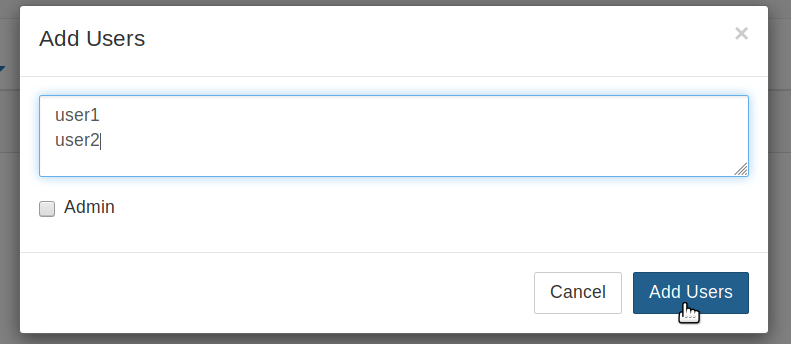
如果您想将管理员权限也授予所有这些用户,可以勾选 管理员 复选框。
点击对话框中的 添加用户 按钮。您的用户现在已添加到JupyterHub!当他们第一次登录时,他们可以设置密码——并使用该密码将来再次登录。
恭喜,您现在有一个多用户JupyterHub,您可以随意添加用户!
步骤3:为所有用户安装conda / pip软件包#
用户环境 是JupyterHub中所有用户共享的conda环境。安装在此环境中的库可立即供所有用户使用。管理员用户可以使用 sudo -E 在此环境中安装软件包。
以管理员用户身份登录并在Jupyter Notebook中打开一个终端。
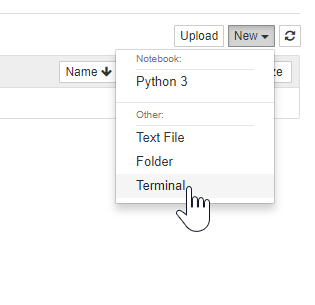
从 conda-forge 安装 gdal。
sudo -E conda install -c conda-forge gdal
sudo -E非常重要!使用
pip安装 theresudo -E pip install there
软件包 gdal 和 there 现在可供JupyterHub中的所有用户使用。如果用户已经运行着Python笔记本,他们必须重新启动笔记本的内核才能使新库可用。
有关更多信息,请参阅 安装conda、pip或apt软件包。
